除了手機版,friday app還可以下載電腦版作更多管理
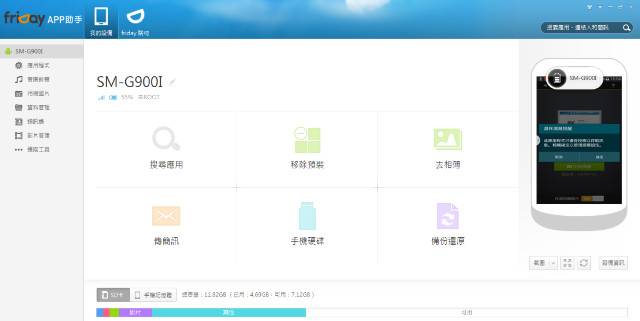
最近下載了一款名為「friday app助手」的手機管理軟體,覺得不錯用。不過在下載安裝的同時,我看到除了手機版可以安裝之外,他也另外提供Windows版作支援,蠻好奇電腦版的功能有什麼不一樣的地方或好用的服務,因此剛剛順手下載了並稍為體驗一下,分享一下使用的心得。
這裡可以下載 //apps.friday.tw/opening.php?pid=dh
看到上方的「我的設備」的右邊還有friday購物可以選,才知道他們事業作超大的,連購物網站都有XD

剛開始連線的時候可以選擇Wi-Fi(無線)或USB(有線)兩種。如果要用Wi-Fi,手機端那邊就一定要下載friday app助手並且安裝,在透過friday app助手裡的掃描功能去掃電腦螢幕上的QR code,就可以馬上啟動連線。但說實話我不太建議用Wi-Fi連線的方式,除非你要作的事情不需要大量數據在手機和電腦之間傳輸,不然很多功能他都會跟你提醒,Wi-Fi版無法使用,請連接USB。所以我後面都是以USB連線的方式作介紹。另外不得不提一下,原本我用我比較老舊的電腦連線,遲遲連不上,換了比較新的電腦再試一次就沒問題,這點我再很多手機連電腦時都會發生類似的情況,只能說老電腦該死...
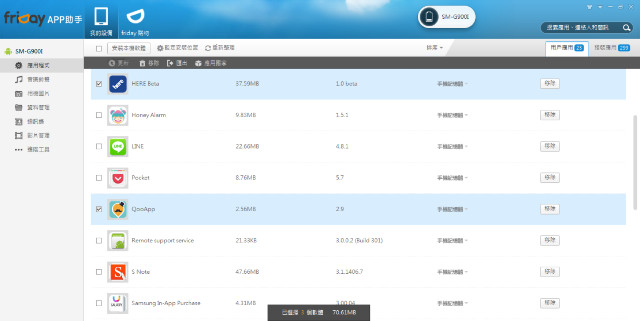
首先最重要的是管理應用程式的介面。原本我以為可以直接在電腦端這裡選擇friday app助手裡的應用程式來下載,看來是不行的,你還是只能透過手機版本來安裝裡面的應用程式。電腦版負責的只有備份和解除安裝。
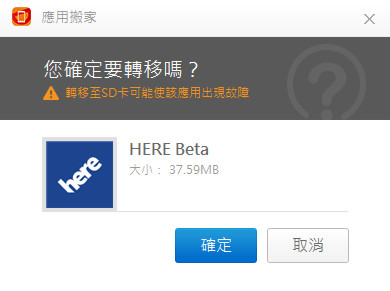
雖然它可以選擇是否要把應用程式搬移到SD卡,但同時也可以看到警告,如果搬到SD卡會出現問題,所以這功能我還是不敢用。
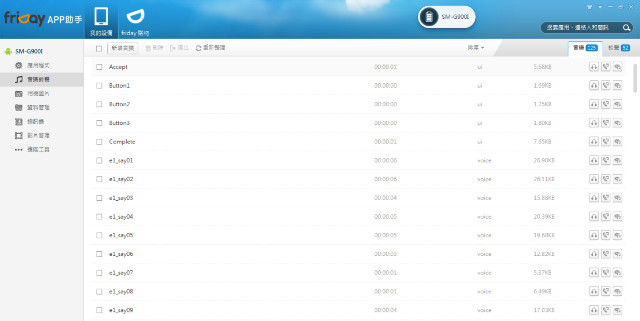
鈴聲除了可以看到內建的所有音樂之外,如果你想用自己的歌來當鈴聲,也可以透過「新增音樂」的方式來加入,使用方法也很簡單。
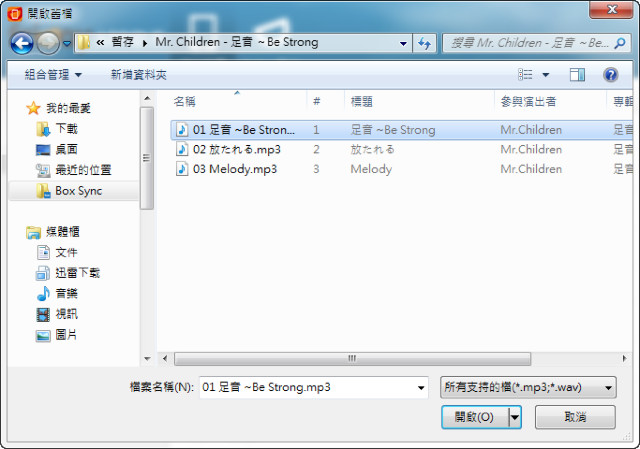
只要找到自己音樂的資料夾,點選「開啟」就完成把音樂加入鈴聲使用。
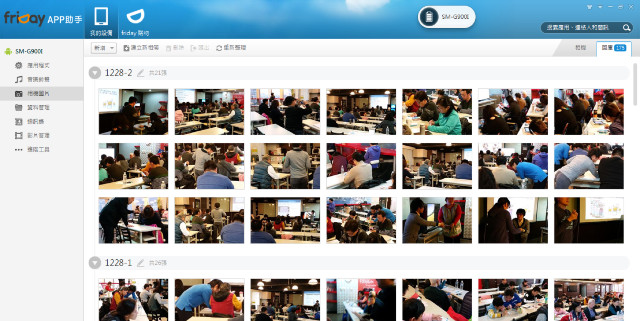
相片管理功能也一應具全。如果要刪除垃圾照片,可以一次選很多張再點選刪除就好。或者可以透過新增相簿的方式來管理照片,讓自己的照片管理起來更有效率。
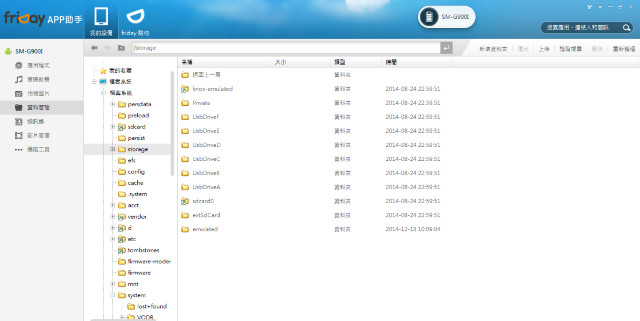
「資料管理」這個功能我比較不會使用。因為我完全搞不懂這些路徑代表什麼XD
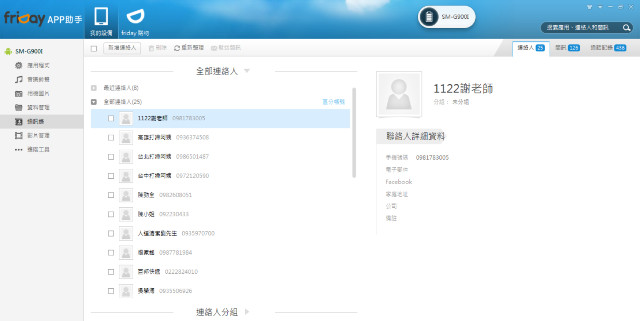
通訊錄其實沒什麼特別好講,但其實它的簡訊閱讀介面還蠻好用的。
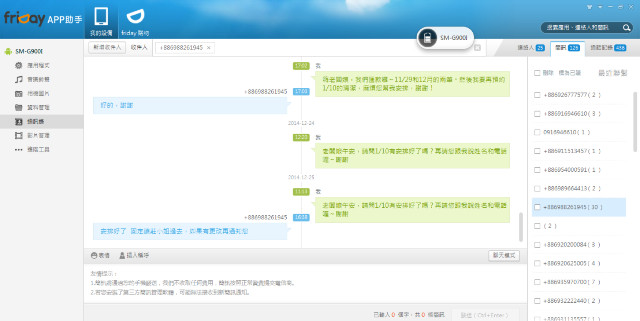
簡訊可以看起來很像閱讀對話的感覺,其實蠻好用的。也可以直接透過電腦這端打字再送出去。不喜歡用手機打字的人應該會蠻喜歡這功能。
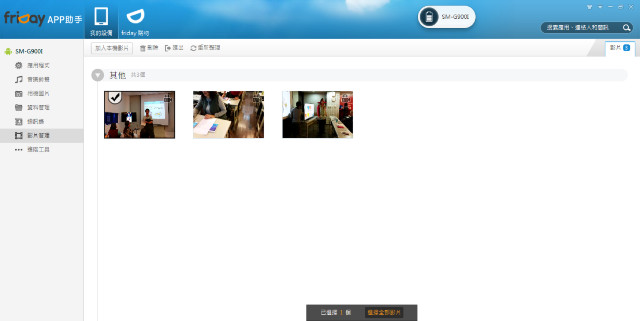
「影片管理」就很簡單,只有匯出跟加入影片到手機裡,還有直接刪除。可惜的是不能直接在電腦上播放。
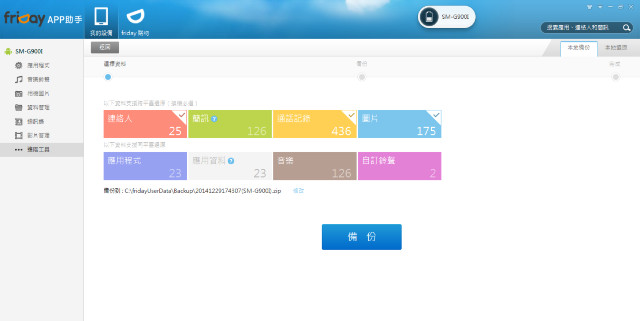
「進階工具」裡,很多人都需要的備份功能就在這裡。可以看到幾乎所有你在乎的東西,都可以無腦的直接按一下「備份」,就可以把這些資料全部包成一個ZIP檔作備份。要還原時就只要指定這個ZIP檔就可以完全恢復。
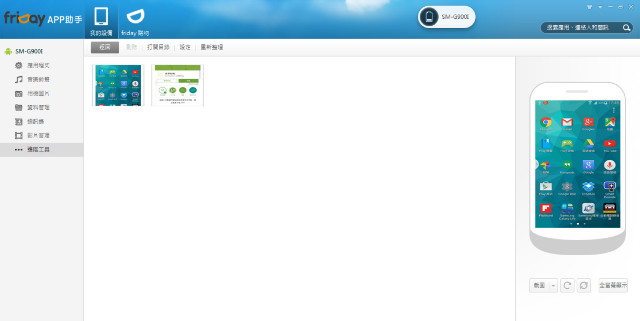
手機截圖也是一個多人在用的功能,如果你不想讓手機的按鈕被操爆,透過FRIDAY APP來截圖是個不錯的選擇。
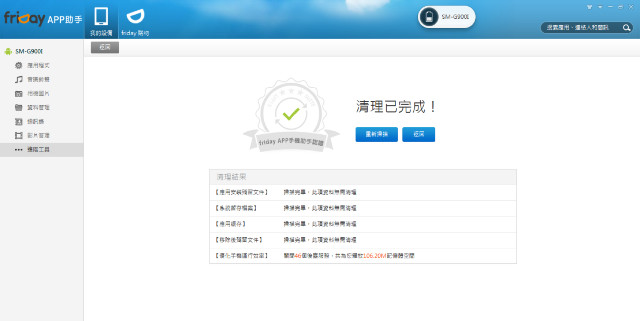
最後,手機一鍵清理除了在手機裡可以按,你也可以透過電腦來按,功能都是一樣。
結論就是,friday app助手的電腦版雖然看起來沒有很花俏,但是所有你會想用的功能都有,算是非常實用的好工具。加上它本身並不肥大,操作起來也不會太慢,非常適合那些沒用過電腦管理工具的人來試試!
來這裡下載Friday app助手
//apps.friday.tw/opening.php?pid=dh
廣告

網友評論 0 回覆本文